[100% atgūšana] Kā atgūt izdzēstos videoklipus Mac
"Pirms dažām dienām es nejauši dzēsu savu 489GB video un audio failu kolekcija no MacOS High Sierra, un man nav pieejama Time Machine rezerves kopija. Vai ir pieejams kāds risinājums, lai atgūtu dzēstos videoklipus un audio failus no MacOS cietā diska? "
Ja izmantojat Mac kā primāro datoruveiciet visus savus personīgos un profesionālos uzdevumus, jūs, iespējams, esat nonākuši situācijās, kad esat nejauši izdzēšis dažus videoklipus no sava datora. Tas ir slikti, kad zaudējat video, kas jums bija ļoti svarīgs. Ir bijuši arī gadījumi, kad cilvēki zaudēja darbu, jo viņi izdzēsa svarīgu biznesa video no saviem Mac. Turpmāk minētajam ceļvedim vajadzētu jums palīdzēt atgūt dzēstos videoklipus Mac.
Dzēšot videoklipu no sava Mac, tas notieknesaņemiet dzēst uz visiem laikiem, ja vien neesat izmantojis pastāvīgu dzēšanas metodi. Vairumā gadījumu jūs varat atjaunot izdzēsto videoklipu, un šodien ir pieejamas vairākas bezmaksas video atgūšanas programmatūras Mac, kas ļauj jums to darīt. Pat jūsu Mac ir iebūvēta utilīta, ko sauc par Time Machine, kas ļauj atgūt izdzēsto saturu.
Pārbaudiet, kā atgūt dzēstos videoklipus Mac, izmantojot vienkāršākos veidus, kas pieejami jums:
- 1. daļa. Kā atgūt izdzēstos videoklipus datorā bez programmatūras
- 2. daļa. Kā atgūt izdzēstos videoklipus ar Mac video atkopšanu
1. daļa. Kā atgūt izdzēstos videoklipus datorā bez programmatūras
Ja nevēlaties izmantot trešo personuProgrammatūra, lai atgūtu jūsu Mac datorā zaudēto videoklipu, varat izmantot Time Machine rīku, kas ir iepriekš instalēts visos Mac, lai atgūtu failu. Izmantojot rīku, lai atgūtu izdzēstos failus, ir ļoti viegli, un tālāk redzams, kā jūs varat to darīt savā datorā.
Pirms sekojat šīm darbībām, pārliecinieties, ka esat aizvēris visas jūsu Mac datorā darbojošās programmas.
1. solis. Pirmā lieta, kas jums būs jādara, ir palaist Time Machine savā Mac datorā. To var izdarīt, noklikšķinot uz Laika mašīna ikonu izvēlnes joslā un izvēloties opciju, kas tiek teikta Ievadiet laika mašīnu.
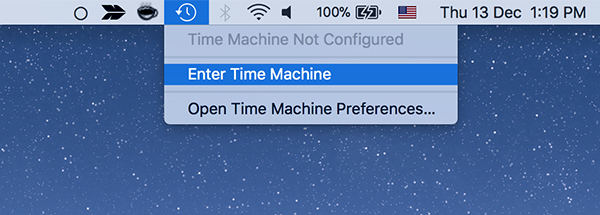
2. solis. Tagad ekrānā redzēsiet vairākas pašreizējā loga kopijas. Tagad jums jādodas uz sava loga kopiju, kurā neesat izdzēsis videoklipu, noklikšķiniet uz video faila, kad atrodat to, un izvēlieties Atjaunot poga.

Kas Time Machine darīs, tas atjaunos jūsu failā izvēlēto video failu. Atjaunotajam failam jābūt pieejamam, lai jūs varētu skatīties savā Mac datorā.
Tādā veidā jūs atgūsiet izdzēstos videoklipus bez programmatūras jūsu Mac datorā.
2. daļa. Kā atgūt izdzēstos videoklipus ar Mac video atkopšanu
Ja laika mašīna nepalīdzēja atjaunot videoklipuvai, ja nevēlaties to izmantot atkopšanas procesā, varat izmantot jebkuru tirgū pieejamo Mac video atgūšanas programmatūru. Ja neesat pārliecināts, kurš no tiem ir jāizvēlas, jums vajadzētu to izvēlēties.
Ievadiet videoklipu UltData - Mac Data Recoveryatjaunošanas Mac programmatūra, kas ļauj jums atjaunot video, kā arī daudzus citus failu formātus Mac datorā. Programmatūras galvenais mērķis ir palīdzēt atgūt zaudētos failus datorā. Tā var atgūt failus no jūsu iekšējiem, kā arī ārējiem diskdziņiem ar augstu failu atgūšanas ātrumu.
- Atgūt visus filmu veidus, piemēram, RM, RMVP, MP4, WMA, MEPG utt.
- Atgūt izdzēstos vai zaudētos video videoklipus no Mac cietā diska, Lejupielādēt, iztukšot miskasti, USB zibatmiņu, atmiņas karti, ārējo cieto disku utt.
- Atgūstiet HD video filmas Mac.
- Atgūt visus izdzēstos video videoklipus bez kvalitātes zudumiem
- Atgūt zaudētos filmu videoklipus no nepieejamas vai bojātas cietā diska Mac.
- Augsts veiksmīgs atgūšanas ātrums un ātrs skenēšanas ātrums.
- Atbalsts macOS 10.14 Mojave, 10.13 High Sierra, 10.12 Sierra un agrākās verisons.
Ja domājat, ka programmatūra atbilst jūsu prasībām, tas ir, kā jūs varat to izmantot, lai atgūtu dzēstos videoklipus savā Mac datorā:
1. darbība: Pirmā lieta, ko vēlaties darīt, ir lejupielādēt un instalēt programmatūru UltData - Mac Data Recovery. Palaidiet programmatūru, kad tā ir instalēta, atlasiet disku, kurā jūsu video fails tika saglabāts pirms tā izdzēšanas, un noklikšķiniet uz Skenēšana poga.

2. solis: Ja jūsu Mac datorā palaižat MacOS High Sierra vai vēlāk, jums vispirms būs jāatspējo SIP, pirms varat atgūt datus. Ievērojiet zemāk redzamajā attēlā redzamos norādījumus un jums vajadzētu to darīt.

3. solis: jūs redzēsiet rezultātus ekrānā, kad programmatūra ir skenējusi jūsu izvēlēto disku. Atlasiet video vai videoklipus, kurus vēlaties atgūt, un noklikšķiniet uz Atgūt poga.

4. solis. Jums tiks jautāts, kur vēlaties saglabāt atgūtos video failus. Izvēlieties savu Mac galamērķi un noklikšķiniet uz Atvērt poga. Pārliecinieties, vai neizvēlaties disku, kurā videoklips tika iepriekš saglabāts.

Programmatūra atgūs un saglabās izvēlēto videoklipu vai videoklipus jūsu Mac datorā norādītajā galamērķī. Pēc tam videoklipu var atskaņot tāpat kā jebkuru citu video failu savā Mac datorā.
Galīgais spriedums
Jums nav nepieciešams panikas, ja kādreiz zaudējat videoklipujūsu Mac datorā esošajam failam, kā norādīts iepriekš, vajadzētu palīdzēt jums atgūt izdzēstos videoklipus Mac un jūsu videoklipi tiks atgriezti jūsu Mac bez zaudējumiem. Mēs ceram, ka ceļvedis palīdzēs jums.









